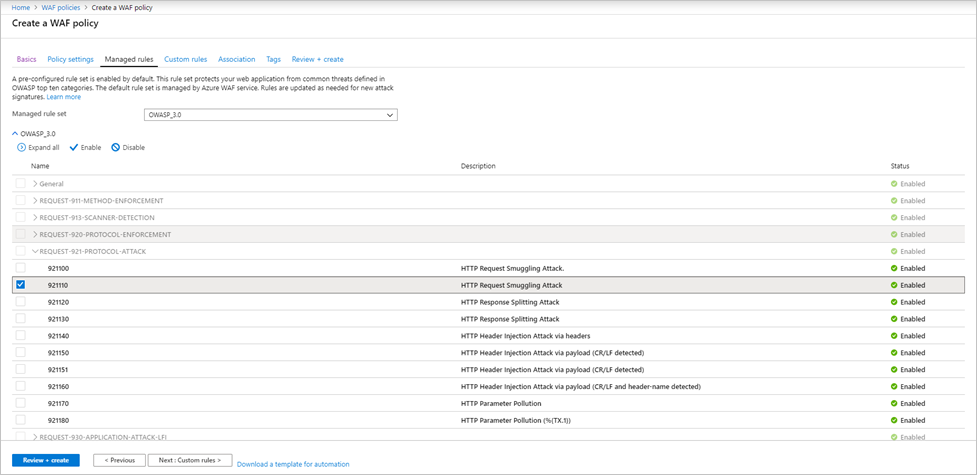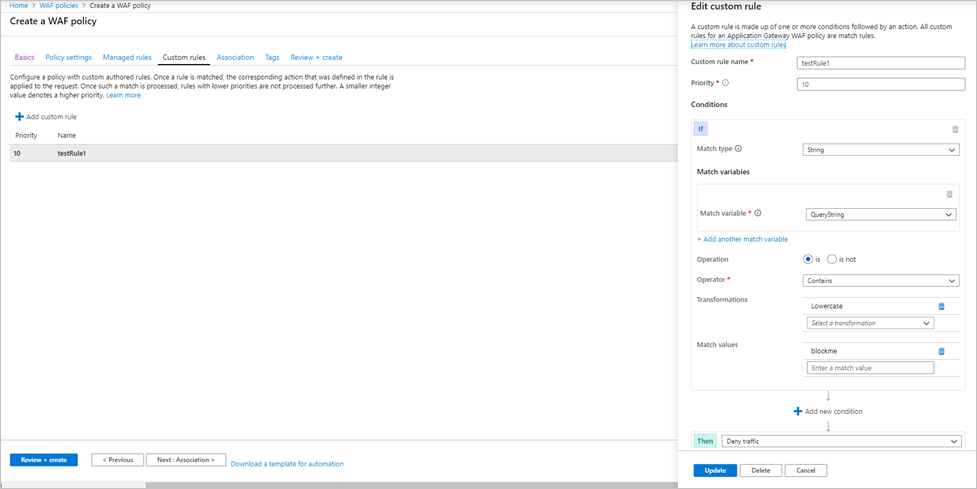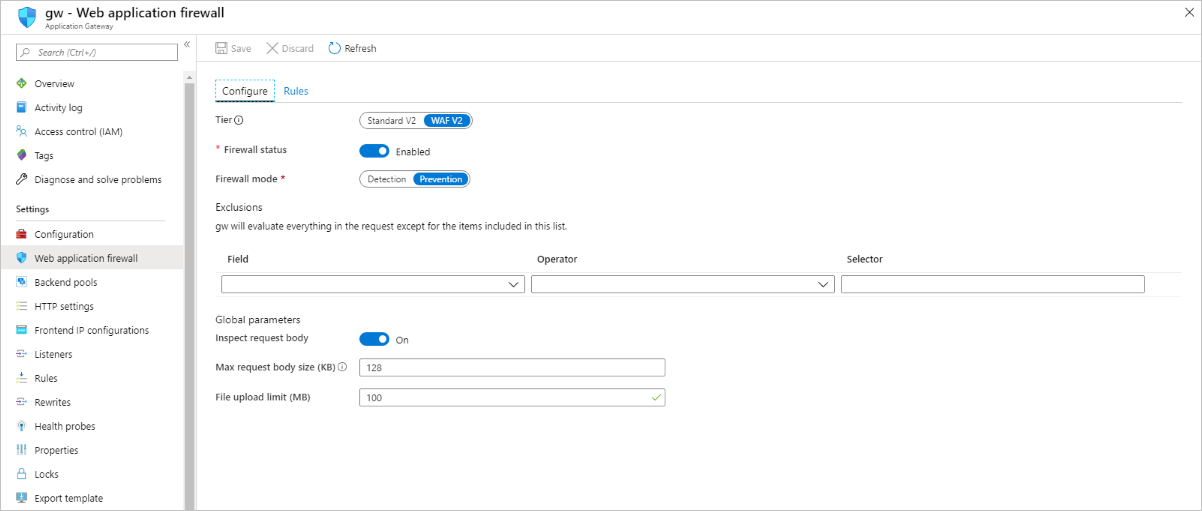将 WAF 策略与侦听器相关联,可以使单个 WAF 后面的多个站点受到不同策略的保护。 例如,如果 WAF 后方有五个站点,你可以通过五个单独的 WAF 策略(每个侦听器一个)来为每个站点自行定义排除项、自定义规则和托管规则,而不影响另外四个站点。 如果要将单个策略应用于所有站点,则可以将该策略与应用程序网关(而不是单个侦听器)相关联,以使其在全局范围内应用。 策略还可以应用于基于路径的路由规则。
可以根据需要制定任意数量的策略。 创建策略后,必须将该策略关联到应用程序网关才能生效,但该策略可以与应用程序网关和侦听器的任何组合关联。
如果你的应用程序网关有一个相关的策略,并且之后在该应用程序网关上将不同的策略关联到侦听器,则该侦听器的策略将生效,但仅针对分配给它们的侦听器生效。 该应用程序网关的策略依然适用于未分配特定策略的所有其他侦听器。
注意
防火墙策略关联到 WAF 后,必须始终有一个与该 WAF 关联的策略。 你可能会覆盖该策略,但不支持完全解除策略与 WAF 的关联。
所有新的 Web 应用程序防火墙的 WAF 设置(自定义规则、托管规则集配置、排除项等等)都在 WAF 策略中。 如果你有现有的 WAF,则这些设置可能仍存在于你的 WAF 配置中。有关如何移动到新 WAF 策略的步骤,请参阅本文后面的将 WAF 配置升级到 WAF 策略部分。
WAF 策略需要处于启用状态才能检查请求流量、记录事件并针对请求执行操作。 检测模式下的 WAF 策略会在触发 WAF 规则时记录事件,但不会执行任何其他操作。 预防模式下的策略将根据请求执行操作,并在日志中记录事件。
创建策略
首先使用 Azure 门户创建包含托管的默认规则集 (DRS) 的基本 WAF 策略。
在门户左上方,选择“创建资源”。 搜索 WAF,选择“Web 应用程序防火墙”,然后选择“创建” 。
在“创建 WAF 策略”页面上的“基本”选项卡下,输入或选择以下信息,并接受其余设置的默认值:
设置 值 策略适用于 区域性 WAF (应用程序网关) 订阅 选择你的订阅名称 资源组 选择你的资源组 策略名称 键入 WAF 策略的唯一名称。 在“关联”选项卡上,选择“添加关联”然后选择以下设置之一:
设置 值 应用程序网关 选择应用程序网关,然后选择“添加”。 HTTP 侦听器 选择应用程序网关,选择侦听器,然后选择“添加”。 路由路径 选择应用程序网关,选择侦听器,选择路由规则,然后选择“添加”。 注意
如果将某个策略分配到已有策略的应用程序网关(或侦听器),原始策略将由新策略覆盖并取代。
依次选择“查看 + 创建”、“创建”。
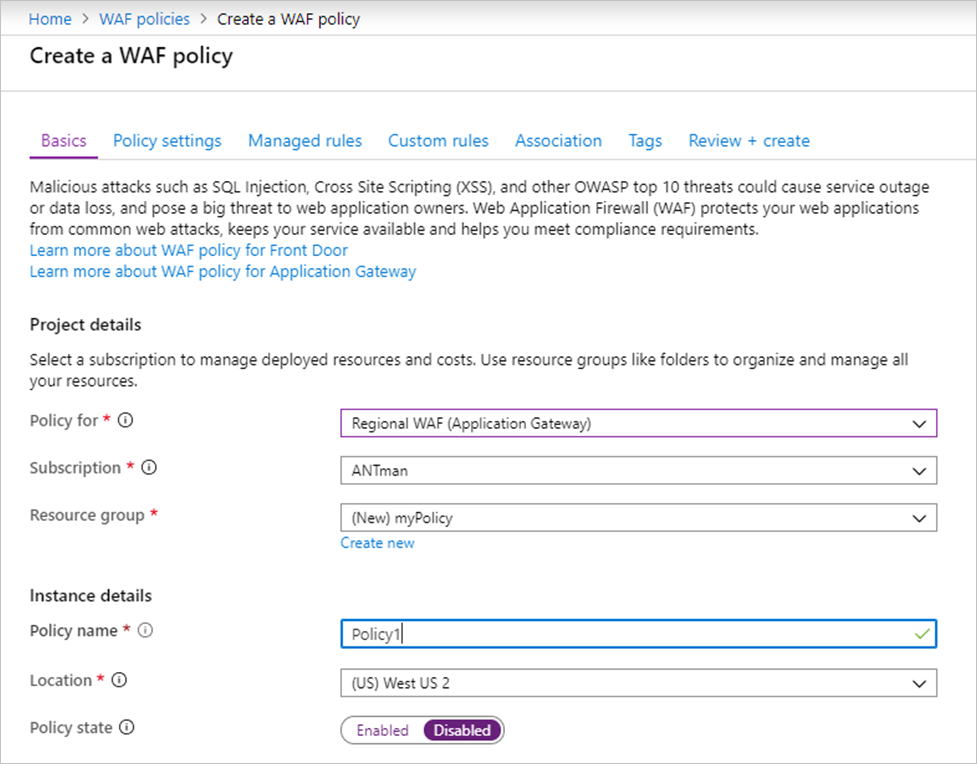
配置 WAF 规则(可选)
创建 WAF 策略时,默认情况下它处于“检测”模式。 在“检测” 模式下,WAF 不会阻止任何请求。 匹配 WAF 规则记录在 WAF 日志中。 若查看 WAF 的运作方式,可将模式设置更改为“阻止”。 在“阻止”模式下,在所选的 Microsoft 管理的规则集中定义的匹配规则将被阻止和/或记录在 WAF 日志中。
托管规则
默认情况下启用 Azure 托管的 OWASP 规则。 若要禁用规则组中的单个规则,请展开该规则组中的规则,选中规则编号前面的复选框,然后在上面的选项卡中选择“禁用”。
自定义规则
若要创建自定义规则,请在“自定义规则”选项卡下选择“添加自定义规则”。这将打开“自定义规则配置”页。 下面的屏幕截图显示了自定义规则的示例,该规则配置为:如果查询字符串包含文本 blockme,则该规则将阻止请求。
将 WAF 配置升级到 WAF 策略
如果有现成的 WAF,可能会注意到门户中的一些更改。 首先需要确定已经在 WAF 上启用了哪种策略。 有三种可能的状态:
- 无 WAF 策略
- 仅包含自定义规则的策略
- WAF 策略
可以通过在门户中查看来确定 WAF 的当前状态。 如果 WAF 设置可见,并且可在应用程序网关视图中更改,则 WAF 处于状态 1。
如果选择“Web 应用程序防火墙”,并且显示了相关策略,则 WAF 处于状态 2 或状态 3。 导航到策略后,如果它仅显示自定义规则和关联的应用程序网关,则是“仅包含自定义规则”的策略。
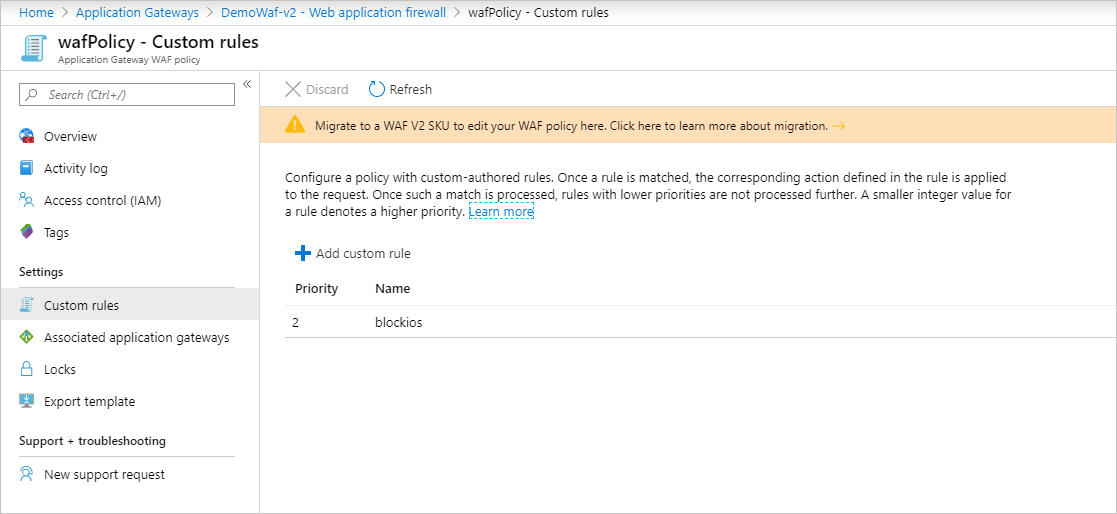
如果它还显示策略设置和托管规则,则是完整的 Web 应用程序防火墙策略。
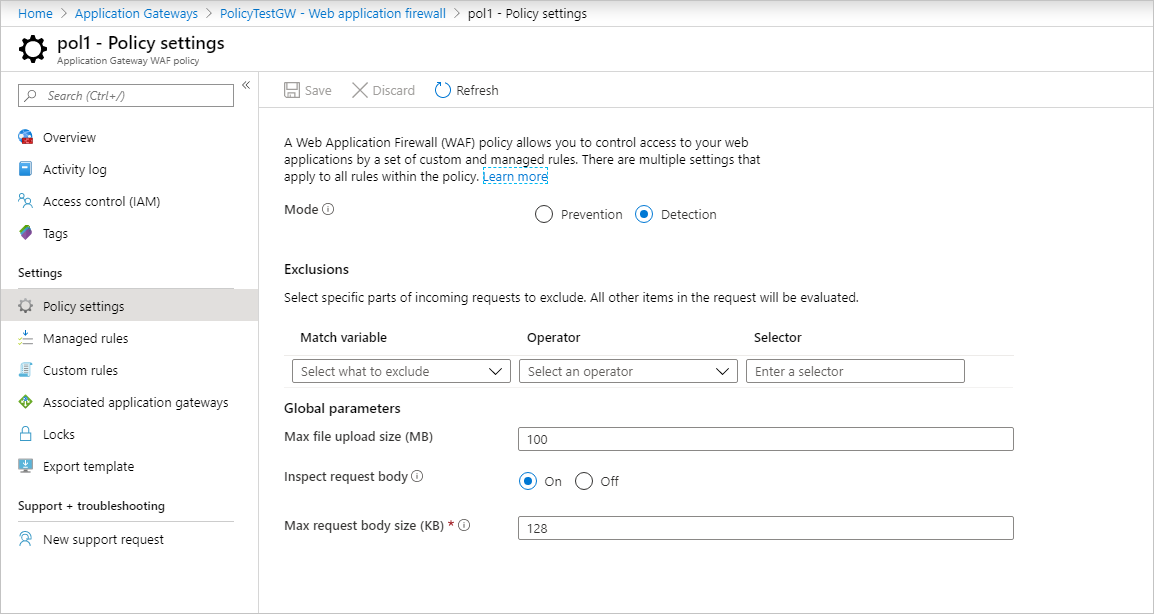
升级到 WAF 策略
如果有一个“仅包含自定义规则”的 WAF 策略,则可能需要移动到新的 WAF 策略。 之后,防火墙策略将支持 WAF 策略设置、托管规则集、排除项和禁用的规则组。 实质上,以前在应用程序网关内完成的所有 WAF 配置现在都是通过 WAF 策略完成的。
现在禁止编辑“仅包含自定义规则”的 WAF 策略。 若要编辑任何 WAF 设置(例如禁用规则、添加排除项等),必须升级到新的顶级防火墙策略资源。
为此,请创建一个 Web 应用程序防火墙策略,并将其与你选择的应用程序网关和侦听器相关联。 这个新策略必须与当前 WAF 配置完全相同,这意味着每个自定义规则、排除、禁用的规则等都必须复制到您要创建的新策略中。 一旦你的策略与应用程序网关关联,你就可以继续更改 WAF 规则和设置。 也可以使用 Azure PowerShell 执行此操作。 有关详细信息,请参阅将 WAF 策略与现有的应用程序网关相关联。
或者,也可以使用迁移脚本升级到 WAF 策略。 有关详细信息,请参阅使用 Azure PowerShell 升级 Web 应用程序防火墙策略。
强制模式
如果不想将所有内容复制到与当前配置完全相同的策略,则可以将 WAF 设置为“强制”模式。 运行以下 Azure PowerShell 代码,将你的 WAF 置于强制模式。 然后,你可以将任何 WAF 策略关联到你的 WAF,即使它没有与配置完全相同的设置。
$appgw = Get-AzApplicationGateway -Name <your Application Gateway name> -ResourceGroupName <your Resource Group name>
$appgw.ForceFirewallPolicyAssociation = $true
然后继续执行将 WAF 策略关联到应用程序网关的步骤。 有关详细信息,请参阅将 WAF 策略与现有的应用程序网关相关联。